在计算机网络管理中,Telnet协议曾因其简单易用而被广泛用于远程设备管理,但随着安全需求的提升,其明文传输的特性逐渐被SSH等加密协议取代,在某些特定场景或老旧设备维护中,仍可能需要启用Telnet服务,但常遇到“Telnet无法开启”的问题,这一问题可能涉及系统配置、服务状态、防火墙规则、网络环境等多个层面,需逐步排查解决。

需确认操作系统是否支持并安装了Telnet服务,以Windows系统为例,默认情况下可能未安装Telnet服务器组件,可通过“控制面板”→“程序”→“程序和功能”→“启用或关闭Windows功能”,检查“Telnet服务器”是否勾选,若未安装,需手动添加并重启系统,对于Linux系统(如Ubuntu/CentOS),可通过包管理器安装:Ubuntu使用sudo apt install telnetd,CentOS使用sudo yum install telnet-server,安装后需通过systemctl enable telnet.socket(CentOS 7+)或update-rc.d telnet enable(旧版Ubuntu)设置开机自启,并启动服务。
检查Telnet服务运行状态,Windows中可在“服务”管理器中查找“Telnet”服务,确保其“启动类型”为“自动”,且“状态”为“正在运行”,若服务未启动,右键选择“启动”,或通过命令行sc start telnet执行,Linux系统中,使用systemctl status telnet.socket或service telnet status查看服务状态,若未运行,执行systemctl start telnet.socket启动,若服务启动失败,需查看系统日志(如Windows的“事件查看器”,Linux的journalctl -u telnet.socket)定位错误原因,常见问题包括端口冲突(默认23端口被占用)、服务依赖缺失(如xinetd服务未启动)等。
防火墙设置是导致Telnet无法开启的常见障碍,无论是Windows防火墙、Linux的iptables还是第三方安全软件,都可能阻止Telnet端口通信,Windows中,需在“高级安全Windows防火墙”中创建入站规则,允许TCP端口23的连接,Linux系统中,若使用iptables,需执行iptables -A INPUT -p tcp --dport 23 -j ACCEPT;若使用firewalld(如CentOS 7+),则通过firewall-cmd --permanent --add-port=23/tcp添加规则并重载防火墙firewall-cmd --reload,云服务器需检查安全组配置,确保入站规则放行23端口。
网络环境问题也不容忽视,若目标设备与客户端处于不同网段,需检查路由配置是否可达;若存在NAT转换,需确保映射了正确的内部IP和端口,可使用telnet <目标IP> 23或nc -zv <目标IP> 23(需安装netcat工具)测试端口连通性,若连接超时或被拒绝,可能是网络设备(如交换机、路由器)ACL策略拦截了Telnet流量,需联系网络管理员调整策略。

权限问题同样可能导致Telnet服务异常,Windows中,确保运行Telnet服务的账户具有足够权限(如LocalSystem账户);Linux中,默认情况下root用户可直接启动服务,普通用户可能需要sudo权限,且需检查/etc/xinetd.d/telnet(若使用xinetd管理)中的only_from和no_access配置,限制或允许特定IP访问。
以下是常见问题排查步骤的总结:
| 排查方向 | 具体操作 |
|---|---|
| 服务安装检查 | 确认操作系统是否安装Telnet服务器组件,未安装则手动添加并重启。 |
| 服务状态检查 | 通过服务管理器或命令行查看服务是否运行,未启动则启动并检查错误日志。 |
| 防火墙配置 | 添加入站规则允许TCP 23端口,检查云服务器安全组及网络设备ACL策略。 |
| 网络连通性测试 | 使用telnet或nc命令测试端口可达性,排查路由、NAT及网络设备拦截问题。 |
| 权限与配置 | 确认服务运行账户权限,检查xinetd或相关配置文件的访问控制规则。 |
相关问答FAQs
Q1: 提示“telnet: connect to address xxx: Connection refused”是什么原因?
A: 该错误通常表示目标设备未开启Telnet服务,或防火墙阻止了23端口连接,需检查目标设备的服务状态(如Windows的“Telnet”服务是否运行,Linux的telnet.socket是否激活),并确认防火墙已放行23端口,若服务已运行但仍报错,可能是端口被其他程序占用,可通过netstat -an | grep 23(Windows)或netstat -tuln | grep 23(Linux)查看端口占用情况,终止冲突进程或修改Telnet服务端口。

Q2: 如何在Linux系统中将Telnet服务修改为非默认端口?
A: 修改Telnet端口需同时调整服务配置和防火墙规则,以xinetd管理的Telnet为例,编辑/etc/xinetd.d/telnet文件,将port = 23修改为自定义端口(如2323);然后重启xinetd服务systemctl restart xinetd,防火墙需放行新端口,如firewall-cmd --permanent --add-port=2323/tcp并重载防火墙,客户端连接时需使用telnet <IP> 2323,注意:自定义端口需避免与系统常用端口冲突,且需确保客户端防火墙允许该端口通信。
【版权声明】:本站所有内容均来自网络,若无意侵犯到您的权利,请及时与我们联系将尽快删除相关内容!

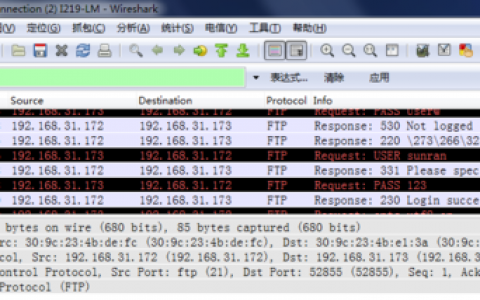
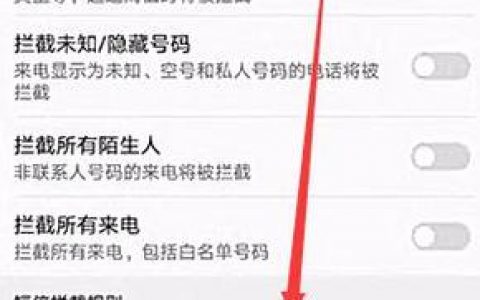
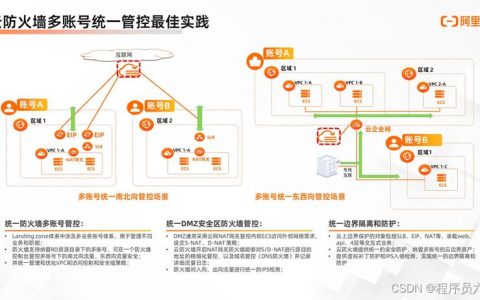
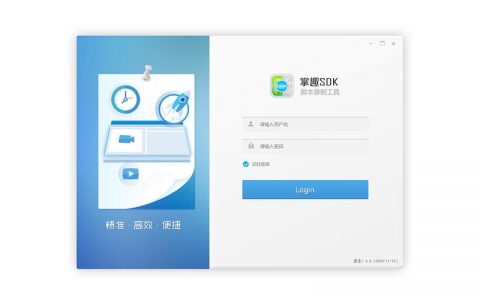

发表回复